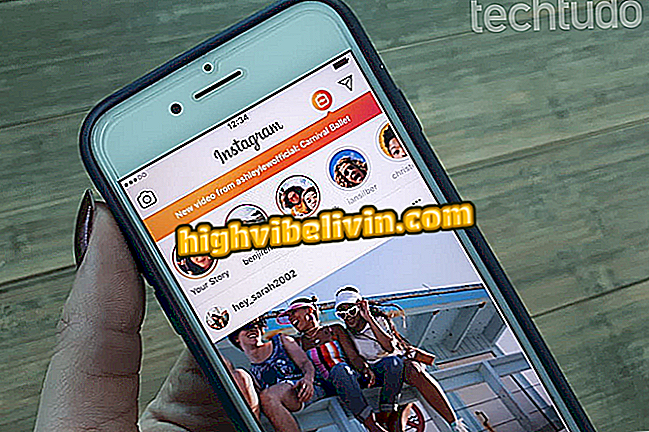Sådan bruger du Cloud Clipboard, ny funktion af Windows 10
Windows 10 fik forbedret udklipsholder i opdateringen fra oktober 2018. Med nyheden kan brugeren hurtigt få adgang til historien om kopierede genstande samt kopiere en tekst eller et billede fra en computer og indsætte det i en anden. Det er også muligt at indstille de mest anvendte sætninger for at få hurtig adgang overalt i systemet ved hjælp af tastaturet Windows + V.
I den følgende vejledning skal du se, hvordan du konfigurerer og bruger Windows Udklipsholder-historie 10. Husk at for at bruge funktionen skal du have opdateringsversionen af oktober 2018 installeret på din pc.
Syv tips til at få din Windows 10 PC hurtigere

Lær, hvordan du aktiverer og bruger historien af Windows 10 udklipsholder
Vil du købe mobiltelefon, tv og andre rabatprodukter? Kend til Sammenlign
Trin 1. Åbn Windows 10-indstillingerne og tryk på "System" indstillingen;

Åbn systemindstillinger
Trin 2. I venstre sidebjælke i vinduet åbner du "Udklipsholder" sektionen og aktiverer "Udklipshistorik" -funktionen. Hvis du bruger mere end en pc, kan du aktivere datasynkronisering i nedenstående valgmulighed.

Aktivering af opslagstavlehistorik
Trin 3. Nu, når du indsætter noget, skal du bruge genvejen "Windows + V-tasten" for at åbne historien med de sidste tekster og kopierede billeder.

Adgang til udklipshistorik
Trin 4. Du kan bruge knapperne i det øverste højre hjørne af hvert element til at fjerne det fra historien eller vedhæfte vigtige sætninger og fotos, du bruger ofte.

Fastgørelse eller fjernelse af elementer fra historien
Trin 5. For at slette al historien fra dit udklipsholder, tryk på "Ryd alle" i øverste højre hjørne. Dette fjerner alle elementer undtagen dem, der er blevet rettet.

Rydning af klippebordshistorie
Klar! Udnyt tipsene til at strømline dit arbejde med historien om Windows 10 udklipsholder.
Windows 7 eller 10 til bærbar computer: hvilken er den bedste? Forlad din mening i forumet for.

Sådan finder du Wi-Fi-adgangskoden til dit nuværende netværk i Windows